Jak zrobić zrzut ekranu na laptopie Toshiba [Windows 11]
Jak zrobić zrzut ekranu na laptopie Toshiba? To pytanie może cię bardzo niepokoić, zwłaszcza jeśli aktualizujesz system Windows 10 do 11. Następują pewne trywialne zmiany, a umiejętności tworzenia zrzutów ekranu są bardzo ważne, gdy próbujesz uchwycić cenne wiadomości na laptopie Toshiba. Ale nie musisz się już martwić, ponieważ ten post zawiera szczegółowe instrukcje tworzenia zrzutów ekranu na Toshibie za pomocą 3 szybkich metod. Możesz także dodać notatki lub zamazać prywatne wiadomości podczas robienia zrzutów ekranu za pomocą pierwszej metody poniżej.
Lista przewodników
Zrzut ekranu na Toshibie z notatkami ilustracyjnymi Zrób zrzut ekranu na urządzeniu Toshiba za pomocą wbudowanych funkcji Często zadawane pytania dotyczące zrzutów ekranu w urządzeniu ToshibaZrzut ekranu na Toshibie z notatką ilustracyjną
Bez względu na to, czy robisz zrzut ekranu na laptopie Toshiba, czy jakimkolwiek innym laptopie, dobra aplikacja do przechwytywania ekranu zawsze może ci pomóc. Jako jedna z najlepszych aplikacji do zrzutów ekranu, AnyRec Screen Recorder może uchronić Cię przed przycinaniem zdjęć po przechwyceniu ekranu. Tymczasem Twoja prywatność jest dobrze chroniona dzięki narzędziu do rozmywania w tej aplikacji, a szybkie klawisze skrótów umożliwiają aktywację zrzutu ekranu na Toshibie w zaledwie sekundę.

Dostosuj obszar przechwytywania na ekranie.
Zaoferuj kilka narzędzi do edycji po zrobieniu zrzutu ekranu.
Przechwytuj zarówno dźwięk, jak i obraz na swoim urządzeniu.
Z łatwością wykonaj długi, kompletny zrzut ekranu dokumentu.
100% bezpieczne
100% bezpieczne
Jak zrobić zrzut ekranu na laptopie Toshiba za pomocą Screen Recorder
Krok 1.Uzyskaj bezpłatne pobranie i instalację programu. Uruchom go na laptopie Toshiba i kliknij przycisk „SnapShot”, aby wybrać tryb zrzutu ekranu. Możesz też nacisnąć klawisze „Ctrl, Shift i C”, aby przechwycić.

Krok 2.Następnie użyj wyskakującego kursora i przesuń mysz, aby wybrać obszar, który chcesz przechwycić na ekranie. Po wybraniu możesz także przesunąć obszar, aby upewnić się, że znajdują się w nim wszystkie potrzebne informacje.

Krok 3.Możesz dodawać tekst, zamazywać informacje, robić znaczniki i przypinać je do ekranu po przechwyceniu. Na koniec możesz kliknąć przycisk „Zapisz”, aby wybrać folder docelowy do przechowywania tego zrzutu ekranu na swoim laptopie.

Zrób zrzut ekranu na urządzeniu Toshiba za pomocą wbudowanych narzędzi
Nie wszystkie laptopy z systemem Windows mają ten sam sposób przechwytywania ekranu. Jeśli po prostu przełączysz się z innego komputera z systemem Windows na laptopa Toshiba, zrobienie zrzutu ekranu na Toshibie może być dla Ciebie nową dziedziną, ponieważ różni się nieco od sposobu korzystania z innych laptopów. Na szczęście nadal łatwo jest zrobić zrzut ekranu na laptopie Toshiba dzięki wbudowanym funkcjom, takim jak klawisze skrótów i wstępnie zainstalowana aplikacja Snipping Tool. Sprawdź poniższe kroki i naucz się.
1. Zrób zrzut ekranu na Toshibie z kombinacją klawiszy
Domyślne ustawienie kombinacji klawiszy może nie zapewniać zbyt wielu zaawansowanych funkcji, ale umożliwia jak najszybsze wykonanie zrzutu ekranu na Toshibie. Niezależnie od tego, czy jest to ulotna chwila w filmie, czy istotna informacja na ekranie, nauczenie się klawiszy skrótów może pomóc w szybkim uchwyceniu ich wszystkich.
Jak zrobić zrzut ekranu całego ekranu na Toshibie

Krok 1.Aby przechwycić cały zrzut ekranu na laptopie Toshiba, możesz bezpośrednio nacisnąć klawisze „Fn i PrtScr”. W przypadku niektórych laptopów wystarczy nacisnąć przycisk klawisz PrtScr łapać, chwytać.
Krok 2.Następnie zrzut ekranu zostanie wysłany do schowka. Możesz nacisnąć klawisze „Ctrl i V”, aby wkleić go do dowolnej aplikacji do edycji lub tworzenia dokumentów.
Krok 3.Aby znaleźć zrzut ekranu, otwórz „Eksplorator plików” i przejdź do „Ten komputer”. Następnie otwórz folder „Obrazy>Zrzuty ekranu”.
Jak przechwycić część ekranu na Toshibie
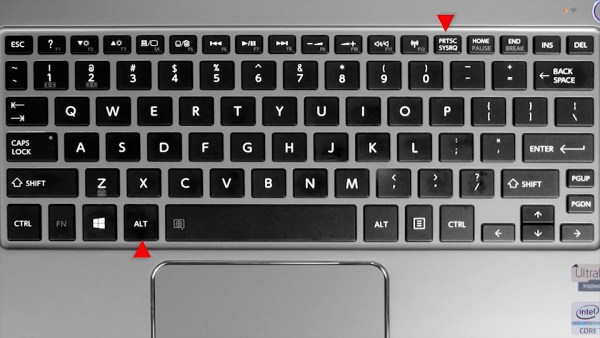
Krok 1.Naciśnij klawisze „Alt i PrtScr” na klawiaturze, aby przechwycić tylko aktywne okno na pulpicie.
Krok 2.Zrzut ekranu trafia również do schowka i możesz go wkleić do „Paint”, aby go edytować lub przyciąć.
2. Zrób zrzut ekranu na Toshibie za pomocą narzędzia Snipping Tool
Powyższe metody są przydatne i wydajne dla zrzuty ekranu w systemie Windows 11. Ale jeśli Twój laptop Toshiba ma mniej zaawansowaną wersję systemu Windows, taką jak 8 lub 7, może być konieczne wykonanie poniższych czynności, aby ręcznie uruchomić aplikację Snipping Tool na komputerze i zrobić zrzut ekranu na Toshibie.
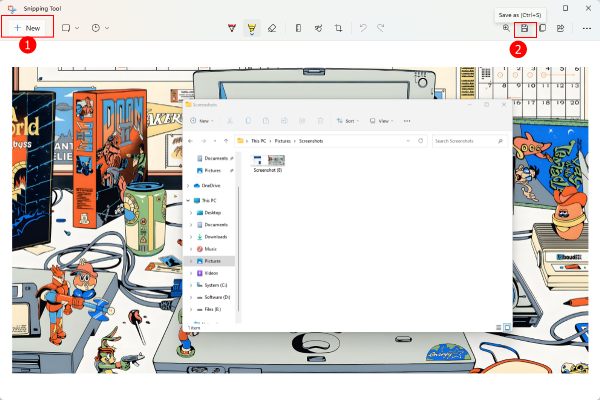
Krok 1.W systemie Windows 11 kliknij przycisk „Wyszukaj” na pasku zadań lub naciśnij klawisz „WIN”, aby aktywować pasek wyszukiwania w niższej wersji systemu Windows.
Krok 2.Wyszukaj narzędzie do wycinania i otwórz tę aplikację. Kliknij przycisk „Nowy” w wyskakującym oknie.
Krok 3.Teraz możesz użyć myszy, aby zakreślić obszar, który chcesz przechwycić na laptopie Toshiba.
Krok 4.Po zwolnieniu myszy zrzut ekranu pojawi się w oknie narzędzia wycinania i możesz go edytować lub przyciąć.
Krok 5.Następnie kliknij przycisk „Zapisz jako”, aby zapisać ten zrzut ekranu na swoim urządzeniu.
Często zadawane pytania dotyczące zrzutów ekranu w urządzeniu Toshiba
-
Czy możesz zrobić zrzut ekranu na telewizorze Toshiba?
Tak, jeśli telewizor Toshiba ma funkcję zrzutu ekranu, możesz otworzyć telewizor i nacisnąć jednocześnie przyciski „Zasilanie i głośność -” na pilocie telewizora. Następnie ekran, który widzisz na telewizorze, zostanie przechwycony i zapisany.
-
Jak zrobić zrzut ekranu na Chromebooku Toshiba?
Klawisze skrótów na Chromebooku Toshiba różnią się od klawiszy zwykłego laptopa Toshiba. Na przykład, aby zająć cały ekran, musisz nacisnąć klawisze „Ctrl i pokaż okna”. Aby przechwycić część ekranu, naciśnij klawisze „Ctrl, Shift i Pokaż okna”.
-
Gdzie są zrzuty ekranu na laptopie Toshiba?
Jeśli do zrobienia zrzutu ekranu w urządzeniu Toshiba używasz domyślnych klawiszy skrótu, takich jak klawisze „Fn i PrtSrc” lub klawisze „Alt i PrtSrc”, zrzut ekranu będzie dostępny w schowku, abyś mógł go skopiować i wkleić. Jeśli jednak w celu przechwycenia naciśniesz klawisze „WIN i PrtSrc”, zrzut ekranu zostanie przeniesiony do folderu „Zrzuty ekranu” w obszarze „Obrazy” na „Moim komputerze”.
Wniosek
Podsumowując, powyższe 3 metody są dość szybkie i można z łatwością zrobić zrzut ekranu na laptopie Toshiba. Ale jeśli chcesz zrobić notatki lub znaki bezpośrednio na zrzucie ekranu, to AnyRec Screen Recorder jest dla Ciebie najlepszym rozwiązaniem.
